一、九天毕昇操作简介
首先介绍一下深度学习服务平台:“九天·毕昇”是中国移动开发的一款云服务平台,能够提供高效(最高显存32GB的V100)便捷(主要优点还是免费O(∩_∩)O)的算力。
新用户注册赠送1000算力豆,大概50个小时,后期可以通过邀请注册获取算力豆,理论上可以实现无限白嫖。
注册后,点击右上角的【控制台】
控制台可查看用户资源总览,上传和管理模型训练所需的数据,并对模型训练实例、比赛实例、求职实例进行管理。
点击顶部导航栏的“控制台”按钮,进入九天•毕昇平台控制台首页,查看存储、算力豆和实例情况,查看实例列表并对实例进行控制。
图 1 进入控制台
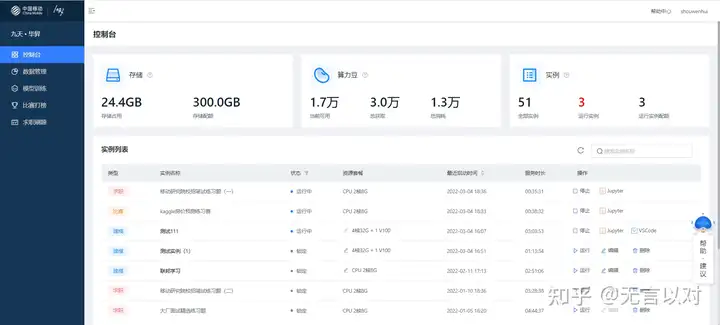 移动九天-免费GPU服务器
移动九天-免费GPU服务器
参数说明如下表所示。
表 1 控制台说明
| 名称 | 说明 |
| 总览-存储 | 显示已占用的存储和存储总配额。 |
| 总览-算力豆 | 显示当前可用、总获取、总消耗的算力豆。 |
| 总览-实例 | 显示已建立的实例数、正在运行的实例数,以及最多允许同时运行的实例数(即运行实例配额)。实例概览中,均不包括学习板块的课节项目实例。 |
| 实例列表 | 显示实例列表,包括模型训练实例、比赛实例、求职实例,可对实例进行控制。 |
点击侧边栏的“数据管理”,进入数据管理板块,可上传并管理用户的个人数据集,个人数据集可挂载至模型训练实例,在实例中使用。
图 2 控制台数据管理板块
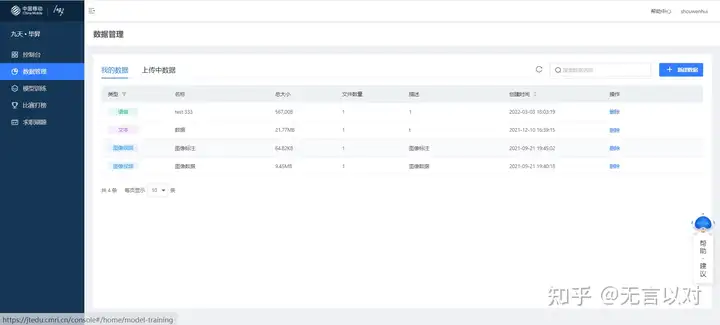 移动九天-免费GPU服务器
移动九天-免费GPU服务器
点击“新建数据”,进入新建数据页,输入数据名称、数据类型、数据描述,并选择待上传的文件,最多可上传10个文件,单个文件不超过30GB,文件名30个字符以内,不能包含"/"等特殊字符,支持csv\txt\npz\npy\gz\rar\zip\tar\tar.gz\7z\json\h5\tfrecord\pb\pbtxt\pkl\pth\jar \bin格式。
图 3 新建数据
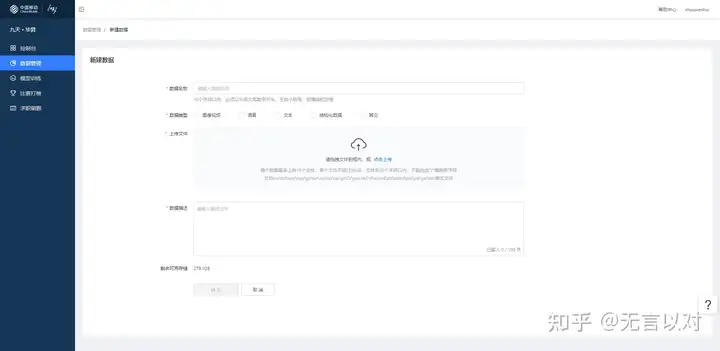 移动九天-免费GPU服务器
移动九天-免费GPU服务器
点击“确定”后,进入数据上传阶段。为保证数据的持续上传,建议停留在该页面等待,勿刷新、关闭页面,直至数据上传完成。
图 4 数据详情页-上传中
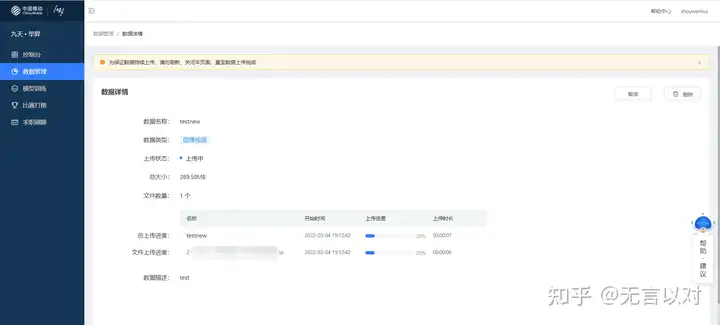 移动九天-免费GPU服务器
移动九天-免费GPU服务器
上传完毕后,可返回“数据管理”页,在“我的数据”列表,查看已上传的数据信息。
图 5 数据管理-查看已上传数据
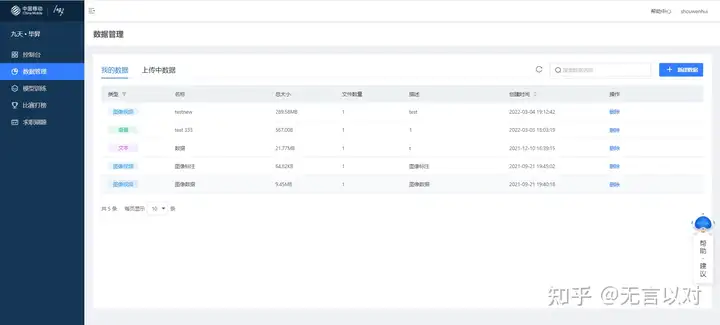 移动九天-免费GPU服务器
移动九天-免费GPU服务器
若在上传过程中关闭或刷新了页面,数据状态将变为“停止”,可在“上传中数据”页面,点击“继续上传”,再次选择相同文件,实现断点续传。
图 6 数据管理-上传中数据
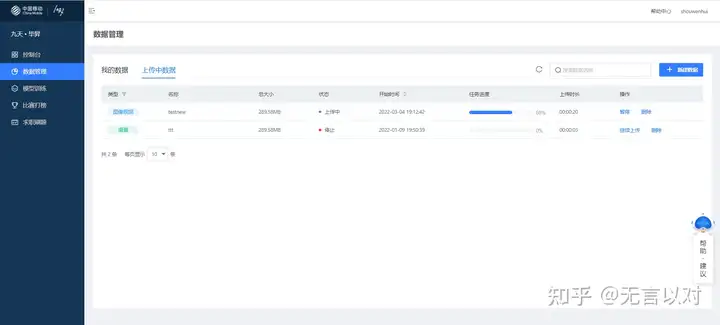 移动九天-免费GPU服务器
移动九天-免费GPU服务器
图 7 数据管理-断点续传
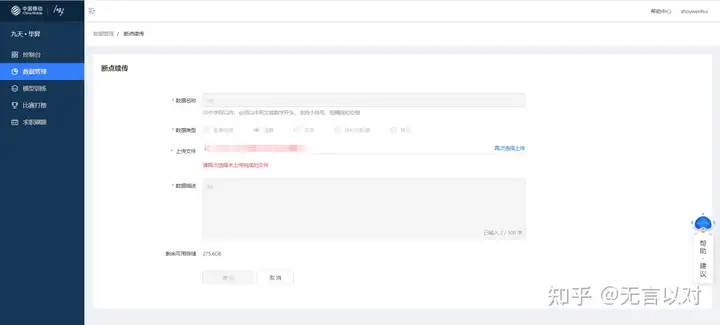 移动九天-免费GPU服务器
移动九天-免费GPU服务器
完成个人数据的上传后,点击侧边栏的“模型训练”,进入模型训练板块。
图 8 控制台模型训练板块
 移动九天-免费GPU服务器
移动九天-免费GPU服务器
点击“新建实例”,进入“新建实例”页面,如下图所示。
图 9 模型训练新建实例页
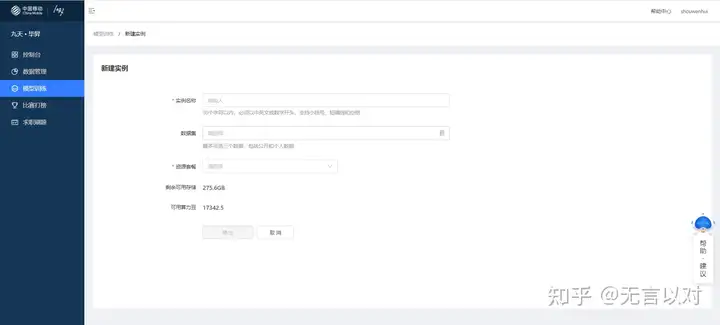 移动九天-免费GPU服务器
移动九天-免费GPU服务器
表 2 新建模型训练实例参数说明
| 名称 | 参数说明 |
| 实例名称 | 30个字符以内,必须以中英文或数字开头,支持小括号、短横线和空格 |
| 数据集 | 选择平台预置的公开数据集或者在数据管理板块上传的个人数据集,至多选择3个 |
| 资源套餐 | 根据用户的实际权限可以看到相应的资源套餐,如CPU套餐(CPU 2核、内存8G),vGPU套餐(CPU 1核、内存8G、vGPU 1个-8G显存),单卡GPU套餐(CPU 4核、内存32G、V100 1个-32G显存)等对应消耗的算力豆如下:CPU实例每6分钟消耗0.1算力豆,vGPU实例每6分钟消耗0.5算力豆,单卡(1V100)/双卡/四卡/八卡GPU实例每6分钟分别消耗2/5/15/50算力豆,不足6分钟则按6分钟计 |
信息填写完毕后,点击“新建”,跳转至模型训练页面,此时该实例的状态为启动中,等待状态变成运行中,则可进入Jupyter或VSCode进行代码调试和模型训练。公共数据集、个人数据集在实例中的挂载路径分别为/root/data/public和/root/data/user,且均为只读。
图 2‑10 模型训练实例运行中
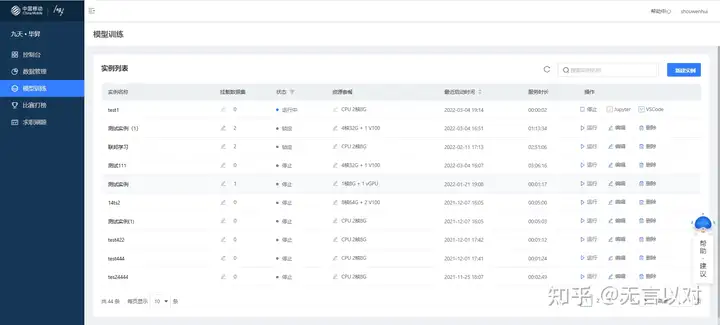 移动九天-免费GPU服务器
移动九天-免费GPU服务器
图 2‑11 JupyterLab界面
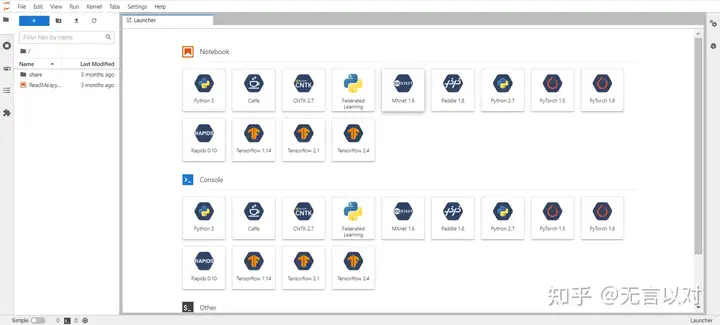 移动九天-免费GPU服务器
移动九天-免费GPU服务器
图 2‑12 VSCode界面
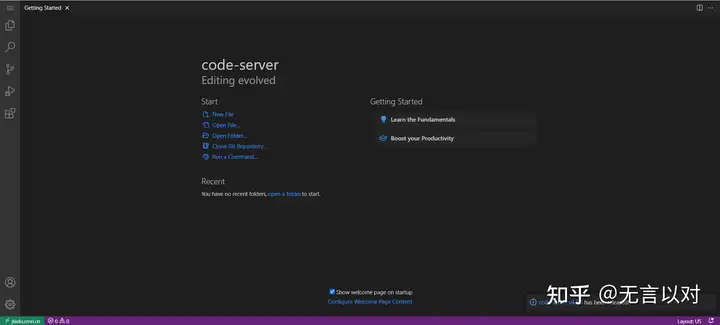 移动九天-免费GPU服务器
移动九天-免费GPU服务器
说明:
- 正常启动的实例,之后的状态会变为运行中;不能正常启动的实例,之后的状态会变为失败,失败状态的实例可以再次启动。
- 长时间闲置实例将被自动锁定,点击“运行”后恢复使用。
- 仅针对“运行中”的实例进行服务时长的计时和算力豆的消耗。
- JupyterLab使用说明:
通过JupyterLab,用户可以使用notebook、console,选择不同的kernel启动预装的不同的框架,也可以通过terminal,以命令行形式访问容器,以类似虚拟机的形式使用实例中的资源。目前,JupyterLab预装了Tensorboard插件,用户可以根据实际需求自行安装其他插件。
在深度学习框架支持方面,平台预装了Paddlepaddle 1.8,Tensorflow 2.1/1.14,PyTorch 1.5,Rapids 0.10,MxNet1.6,Caffe等主流深度学习框架。用户可以使用pip,或者conda命令自行安装其他需要的深度学习框架。
JupyterLab默认启动目录为/root,该目录为永久存储目录,对应用户的自有存储。使用pip安装的软件包、使用conda安装的虚拟环境,以及在新安装的虚拟环境中安装的软件包(需使用conda install而非pip install),已实现永久保存。
- VSCode使用说明:建议使用VSCode进行代码调试,使用JupyterLab进行模型训练。如您需要在VSCode中进行模型训练,建议在运行命令前增加nohup(例如:nohup python xxx.py),确保VSCode页面关闭后模型训练仍能持续进行。
对于未运行的实例(状态为停止、失败或锁定),可在实例列表页点击编辑,编辑实例信息(如实例名称、数据集、资源套餐)后再次运行。
图 2‑13 模型训练实例-编辑实例入口
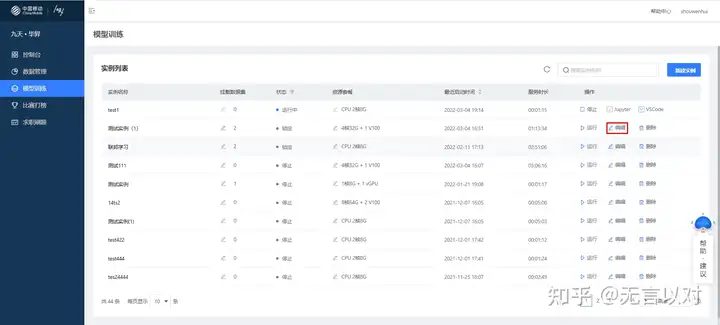 移动九天-免费GPU服务器
移动九天-免费GPU服务器
图 2‑14 模型训练实例-编辑实例页面
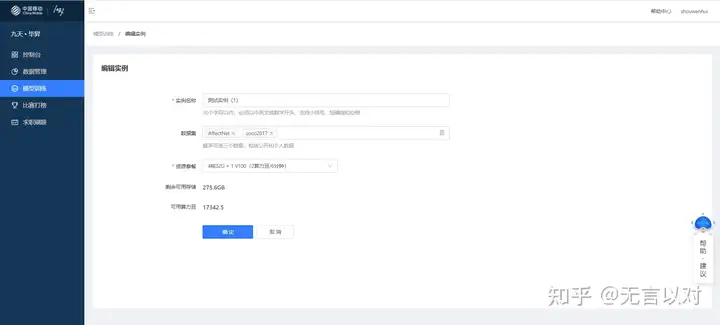 移动九天-免费GPU服务器
移动九天-免费GPU服务器
点击侧边栏的“比赛打榜”,进入比赛打榜板块,对比赛实例进行管理。
图 2‑15 控制台比赛打榜板块
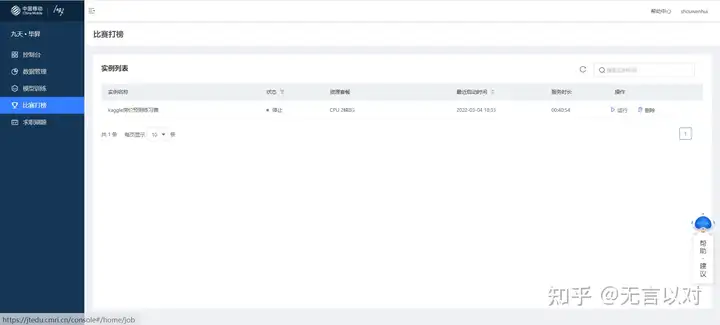 移动九天-免费GPU服务器
移动九天-免费GPU服务器
点击侧边栏的“求职刷题”,进入求职刷题板块,对求职实例进行管理。
图 2‑16 控制台求职刷题板块
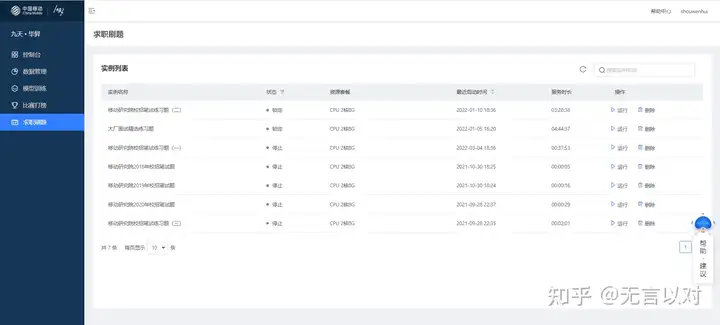 移动九天-免费GPU服务器
标签:32G,Tesla,算力,免费,实例,服务器,GPU,显卡,九天
From: https://www.cnblogs.com/Speechless2012/p/17048876.html
移动九天-免费GPU服务器
标签:32G,Tesla,算力,免费,实例,服务器,GPU,显卡,九天
From: https://www.cnblogs.com/Speechless2012/p/17048876.html